銷售加速器
協助您的團隊集中精力,依據近期活動和工作的優先順序清單來完成最重要的事務。
授權和角色需求
| 需求類型 | 您必須有 |
|---|---|
| 授權 | Dynamics 365 Sales Premium 或 Dynamics 365 Sales Enterprise 其他資訊:Dynamics 365 Sales 定價 |
| 資訊安全角色 | 系統管理員 其他資訊:預先定義 Sales 的資訊安全角色 |
概觀
銷售加速器是協助您了解客戶需求並以有意義方式做出回應的業務開發平台。 可讓賣家在同一個工作區中使用多個管道來與客戶打交道。 Dynamics 365 中的銷售加速器將賣家花費在搜尋下一個要聯繫之最佳客戶的時間縮減至最少,為他們提供量身訂做的體驗。 銷售加速器會從多個來源收集資訊,讓賣家將重點放在如何以最佳方式接近客戶。 它可協助賣方聰明銷售,方法是建立強有力且優先排列的準銷售案源、提供背景,並在銷售順序中呈現自動化建議,協助加速銷售處理。 其他資訊:什麼是銷售加速器?
授權選項
當您使用 Dynamics 365 Sales Enterprise 授權來設定銷售加速器時,每個月會收到 1,500 個與序列連線的記錄。 如果每月需要 1500 個以上與序列連線的記錄,請升級至 Dynamics 365 Sales Premium。
設定銷售加速器
在銷售設定頁面上,選取銷售加速器>快速設定。
銷售加速器快速設定面板隨即顯示。
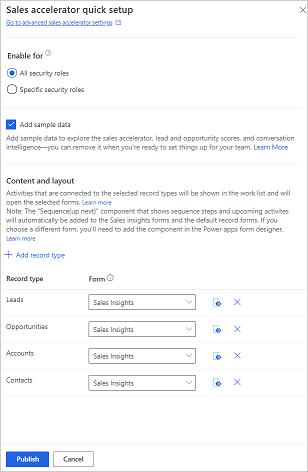
在啟用對象區段中,選取下列其中一個選項,以授與使用銷售加速器功能的權限:
- 所有資訊安全角色:選取此選項,將可在銷售中心應用程式中檢視銷售加速器的存取權限授與您組織中所有的資訊安全角色。
- 特定資訊安全角色:選取此選項指定資訊安全角色,將可在銷售中心應用程式中檢視銷售加速器的存取權限僅授與幾個使用者。 使用查詢方塊新增資訊安全角色。
若要新增用於探索功能的範例資料,請選取新增範例資料。
Note
安裝範例資料的功能只能在沙箱或試用環境中使用。 新增範例資料時,您也會在 Sales Insights 表單上看到預測潛在客戶和商機評分。 新增範例資料可能需要幾分鐘的時間。 如果此時選擇忽略範例資料安裝,則可以在稍後有需要時新增範例資料。
在內容與版面配置區段中,選取組織所需的記錄類型及其對應的相關表單。
若要新增其他記錄類型,請選取新增記錄類型,然後從下拉式清單中選取記錄。 選取的記錄類型將會顯示序列 (緊接下來) widget。 您可以選取現成可用資料表 (例如客戶、連絡人、潛在客戶和商機) 或自訂資料表。
Note
- 請確定您選取的記錄類型是活動通常連接到的記錄類型。 銷售經理會使用記錄類型來設定將會指派給記錄以顯示在應用程式中的序列。
- 若要檢視清單中的自訂記錄類型,請移至設定>自訂>自訂系統>元件>實體。 在通訊與共同作業底下,啟用活動、連線和傳送電子郵件 (如果電子郵件欄位不存在,將建立該欄位) 選項。
- 若要將緊接下來 widget 新增至自訂實體表單,請移至將 [緊接下來] widget 新增至自訂表單。
選取所選記錄的表單。
Note
- 您可以移除不再需要具有與其相關聯之自動化活動的記錄類型。 選取記錄類型旁邊的 X 圖示,將其從清單移除。 請注意,如果已刪除記錄類型中的記錄與某個序列相關聯,這些記錄仍將繼續與該序列相關聯。
- 若要了解如何在工作清單中填入記錄,請移至使用工作清單來檢視我的記錄。
若要發佈變更,請選取發佈。
發佈設定之後,您可以選取銷售加速器底下的前往賣方體驗,開啟賣家的銷售加速器介面。 賣家可以立即將銷售加速器用於手動建立的活動。 不過,您也可以建立序列來指導您的賣家。 如需有關建立序列的詳細資訊,請移至管理序列。
進階設定
如果您想要建立銷售加速器的進階設定,請選取快速設定面板頂端的前往進階銷售加速器設定。 如需進階設定的詳細資訊,請移至設定 Sales Premium 的銷售加速器。
![銷售加速器快速設定面板中的 [進階設定] 連結。](media/ds-sa-advanced_setup.png)
將銷售加速器新增至自訂應用程式
如果您已建立自訂應用程式,則可以從應用程式設計師將銷售加速器新增至其中。 其他資訊:將銷售加器速網站地圖項目新增至自訂應用程式
監視器使用狀況
身為系統管理員,您可以監視七個月期間內已連接至序列之記錄的數目。
如果您將銷售加速器與 Sales Enterprise 授權搭配使用,則會每個月收到 1,500 個與序列連接的記錄。 每當使用量超過每月限制時,都會顯示警告符號。 將滑鼠游標停留在符號上,即可查看訊息。 在這種情況下,您必須升級至 Sales Premium 授權,才能享受沒有每月限制的完整權益。
重要
- 使用量面板中的資料會每隔 24 小時重新整理一次。
- 使用量計量是由 Power Automate 流程 Sales Insights 序列每日使用流程提供。 沒有此流程,使用方式報表就無法反映正確的資料。 如果 Power Automate 流程已停用,就必須啟用流程以重新啟用使用量計量。 如需有關啟用流程的詳細資訊,請前往開啟流程。
若要監視銷售加速器的使用方式
在開始使用數位銷售頁面的銷售加速器底下,選取監視使用方式。
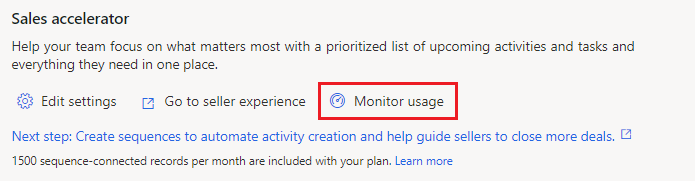
銷售加速器使用方式面板會顯示下列資訊:
已連接的記錄:顯示本月到目前為止已連接至序列的記錄總數。 如果一個月內超出每月限制 (就 Sales Enterprise 授權使用者而言),則會顯示警告符號。
每月平均:顯示過去六個月使用期間連接至序列的記錄平均數目。
一段時間內的使用方式:以圖形格式顯示過去六個月的銷售加速器每月使用方式。 如果一個月內超出每月限制 (就 Sales Enterprise 授權使用者而言),則會顯示警告符號。
每月限制在圖表中顯示為藍線。 一個月內超出限制時,超過 1,500 的記錄數目會以紅色顯示。
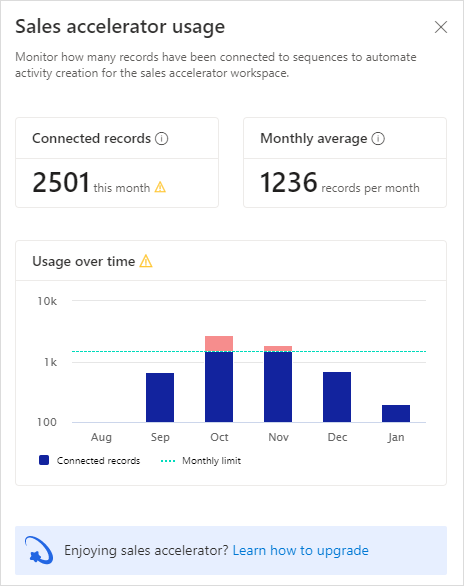
關閉銷售加速器
如果要關閉銷售加速器,您可以從進階設定中進行。
選取快速設定面板頂端的前往進階銷售加速器設定。
在銷售加速器設定頁面上,選取解除發佈。
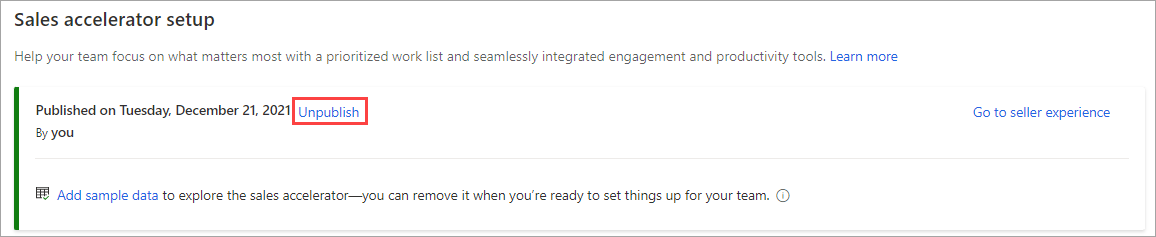
在確認對話方塊中,選取解除發佈。
將 [序列 (緊接下來)] widget 新增至自訂表單
緊接下來 widget 預設只會在現成可用的 Sales Insights、潛在客戶和商機表單中提供。 如果您使用的是自訂表單,則可以在自訂表單上顯示 [緊接下來] widget。 如需有關將緊接下來 widget 新增至自訂表單的詳細資訊,請移至將 [緊接下來] widget 新增至自訂表單如需有關使用緊接下來 widget 的詳細資訊,請移至透過記錄或 [緊接下來] widget 與客戶聯繫。